- AIUTO
- Informazioni tecniche
- Parti in lamiera
- Linee guida per la progettazione
- Risoluzione degli errori di preventivo per lamiera
Risoluzione degli errori di preventivo per lamiera
- Quando si carica un modello su meviy, potrebbe verificarsi un errore di tipo “Impossibile generare il preventivo”.
- Di seguito è riportata una panoramica delle cause di questi errori e come risolverli, con alcuni esempi pratici.
Che cos’è un errore di preventivo?
Caso 1: Impossibile leggere il file caricato
Caso 2: Forma non supportata
Caso 3: Spessore della lamiera non disponibile
Caso 4: Spessore della lamiera non uniforme
Caso 5: Distanza tra gli elementi
Caso 6: Distanza tra la piega e il foro
Caso 7: Altezza di curvatura insufficiente
Caso 8: Interferenza durante la piegatura
Caso 9: Forma del foro non riconosciuta
Caso 10: Errore di riconoscimento della forma
Che cos'è un errore di preventivo?
Durante il caricamento di un modello su meviy, potrebbe verificarsi un errore che impedisce la preventivazione automatica del modello.
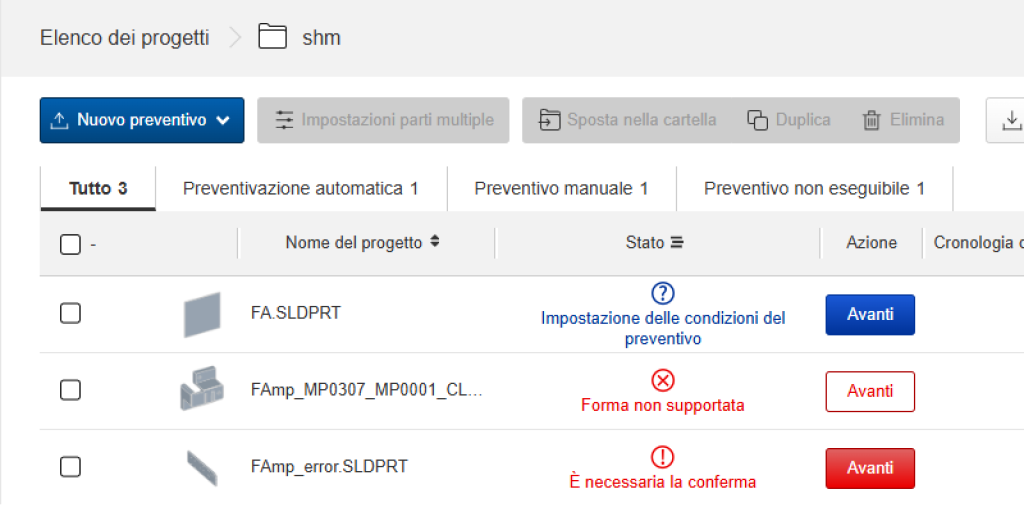
Come verificare gli errori nell’elenco progetti
- Dopo aver caricato un modello su meviy, se il modello non può essere preventivato automaticamente, verrà visualizzata un’icona “
 ” o “
” o “ “.
“. - In tal caso, accedi al Viewer 3D e controlla i dettagli dell’errore nella colonna “Precauzione”.
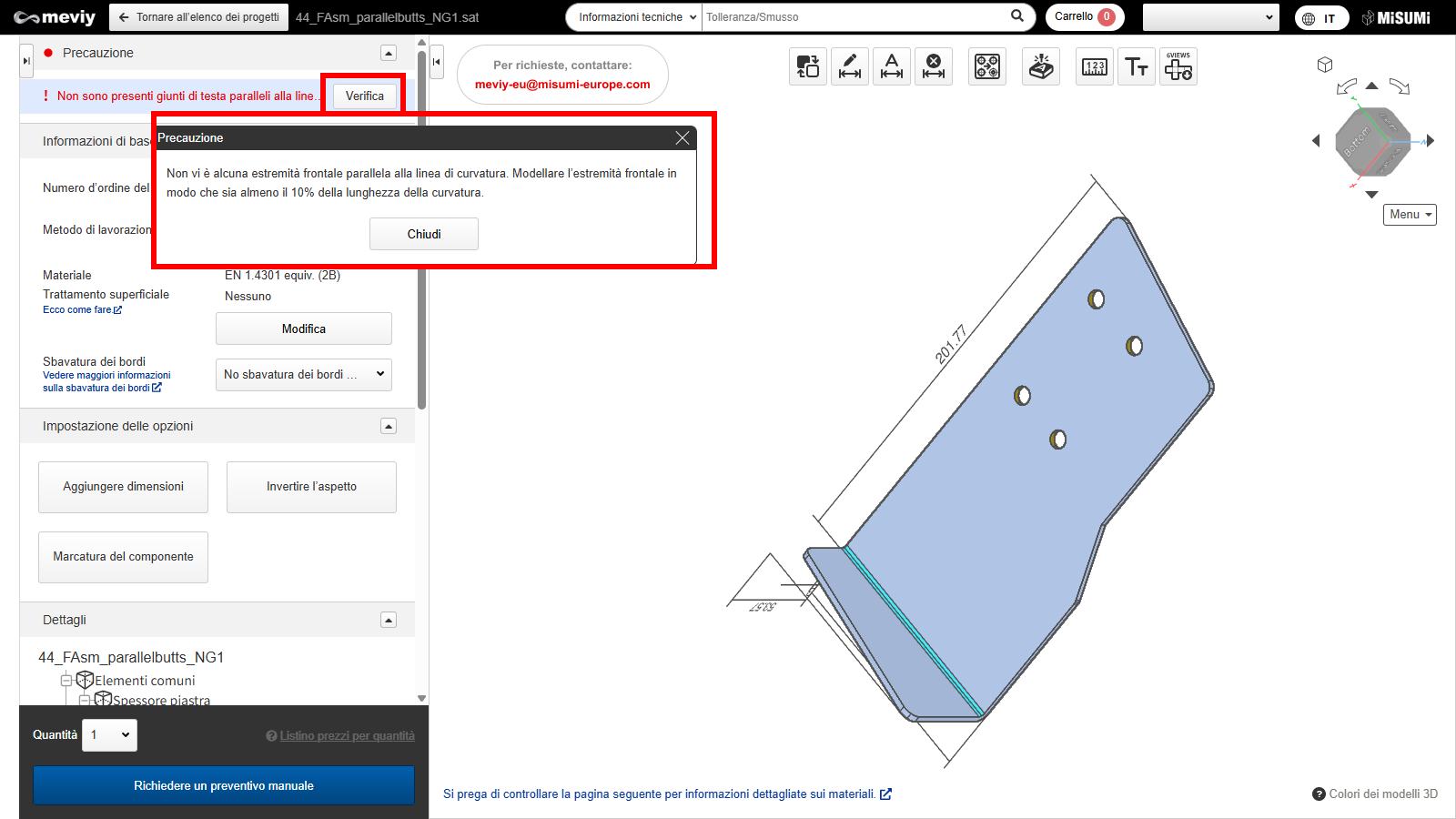
Come controllare i messaggi di errore nel Viewer 3D
- Apri il Viewer 3D e controlla la sezione “Precauzione”.
- Cliccando su “Verifica”, verranno visualizzati i messaggi di errore e l’intervallo per la preventivazione automatica.
- A seconda della causa, l’intervallo potrebbe non essere visualizzato.
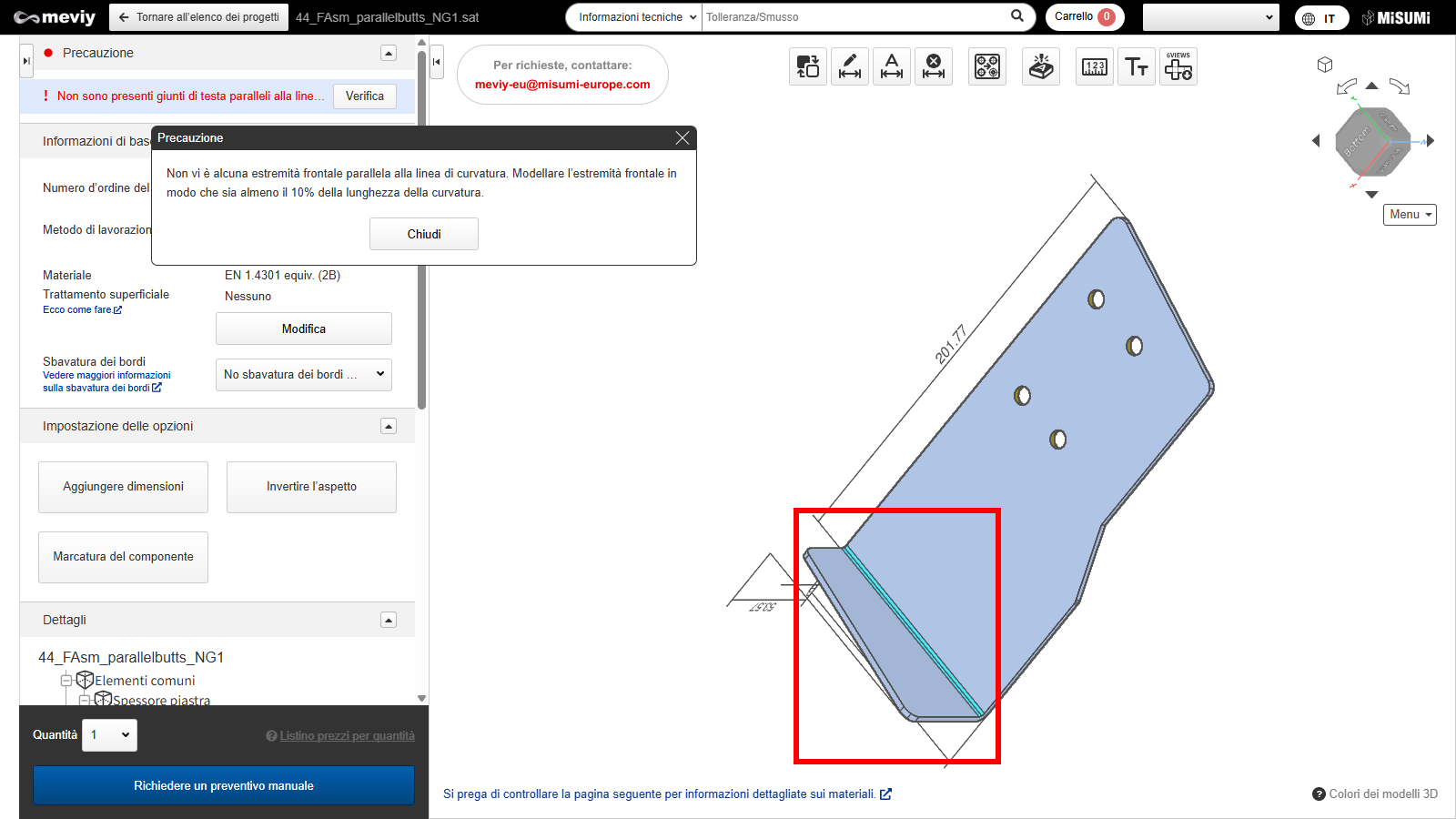
Come individuare un errore
- Cliccando sul pulsante “Conferma” verrà evidenziata la posizione dell’errore nel modello.
- Una volta risolto l’errore, sarà possibile ottenere un preventivo automatico.
Caso 1: Impossibile leggere il file caricato
- Questo errore si verifica quando viene caricato un formato o un’estensione 3DCAD non supportato da meviy.
- Per risolvere il problema, controllare i formati supportati da meviy e ricaricare un formato supportato.
Note
- Di seguito sono riportati i formati e le estensioni che possono essere caricati su meviy.
- Prima di iniziare>Formati di file CAD caricabili
Caso 2: Forma non supportata
- Questo errore è causato dal caricamento di una forma non idonea per il preventivo automatico con il servizio lamiere di metallo di meviy.
- Per risolvere il problema, controllare le forme quotabili e modificare il modello di conseguenza.

Suggerimento
- Messaggio nel Viewer 3D: “È presente una forma non supportata.”
Note
- Vedi sotto per le forme supportate dal servizio Lamiera.
- → [FA Parti meccaniche] Parti in lamiera>Pezzi/Materiali applicabili>Forme idonee per il preventivo
Caso 3: Spessore della lamiera non disponibile
- L’errore si verifica quando lo spessore selezionato non è tra quelli disponibili.
- Per risolvere il problema, modificare il modello con uno spessore supportato.
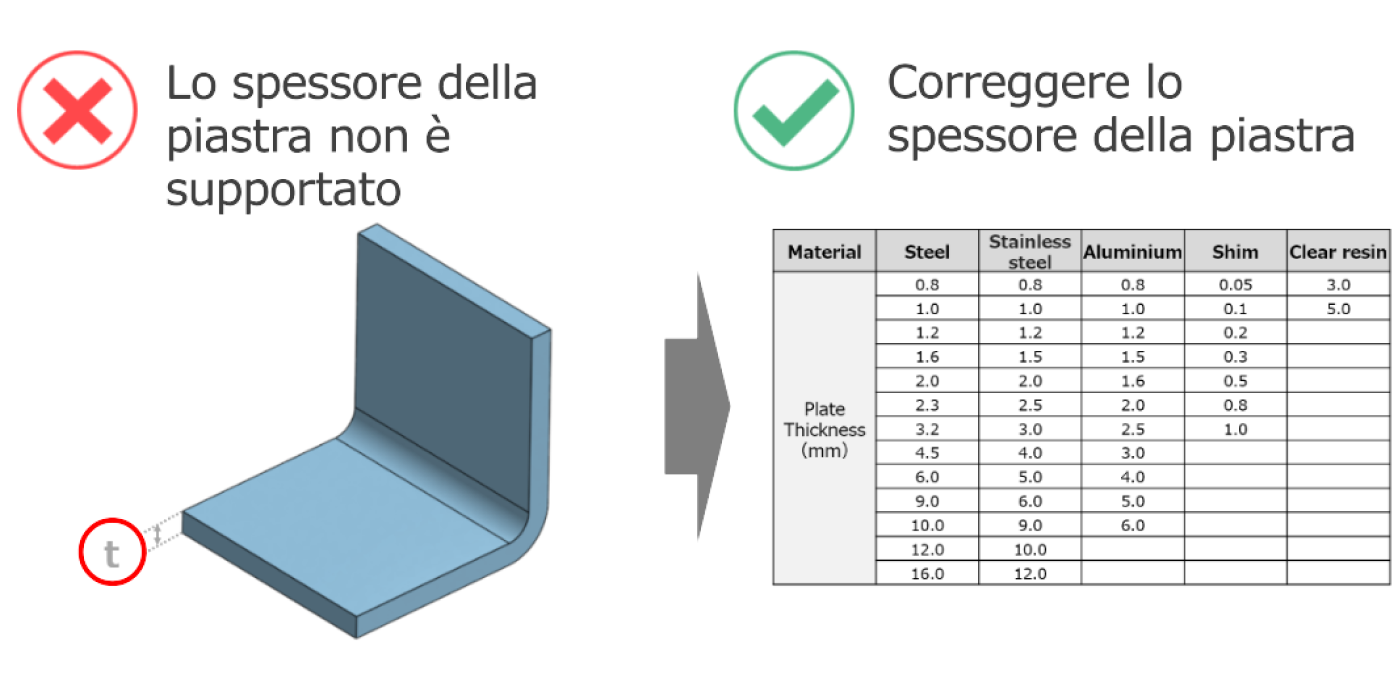
Suggerimento
- Messaggio nel Viewer 3D: “Non vi sono spessori lamiera supportati.”
Note
- Lo spessore del componente deve corrispondere a uno degli spessori standard supportati dal servizio Lamiera di meviy.
- Consulta il link seguente per conoscere gli spessori di lamiera disponibili.
- → [Parti Meccaniche FA] Lamiere>Pezzi/Materiali applicabili>Materiale, Trattamento superficiale, Dimensioni
Caso 4: Spessore della lamiera non uniforme
- Questo errore si verifica quando lo spessore della lamiera non è costante durante la modellazione o quando l’impostazione della lunghezza R non rientra nell’intervallo corretto.
- Per risolvere il problema, modificare il modello in modo da creare uno spessore uniforme del foglio.
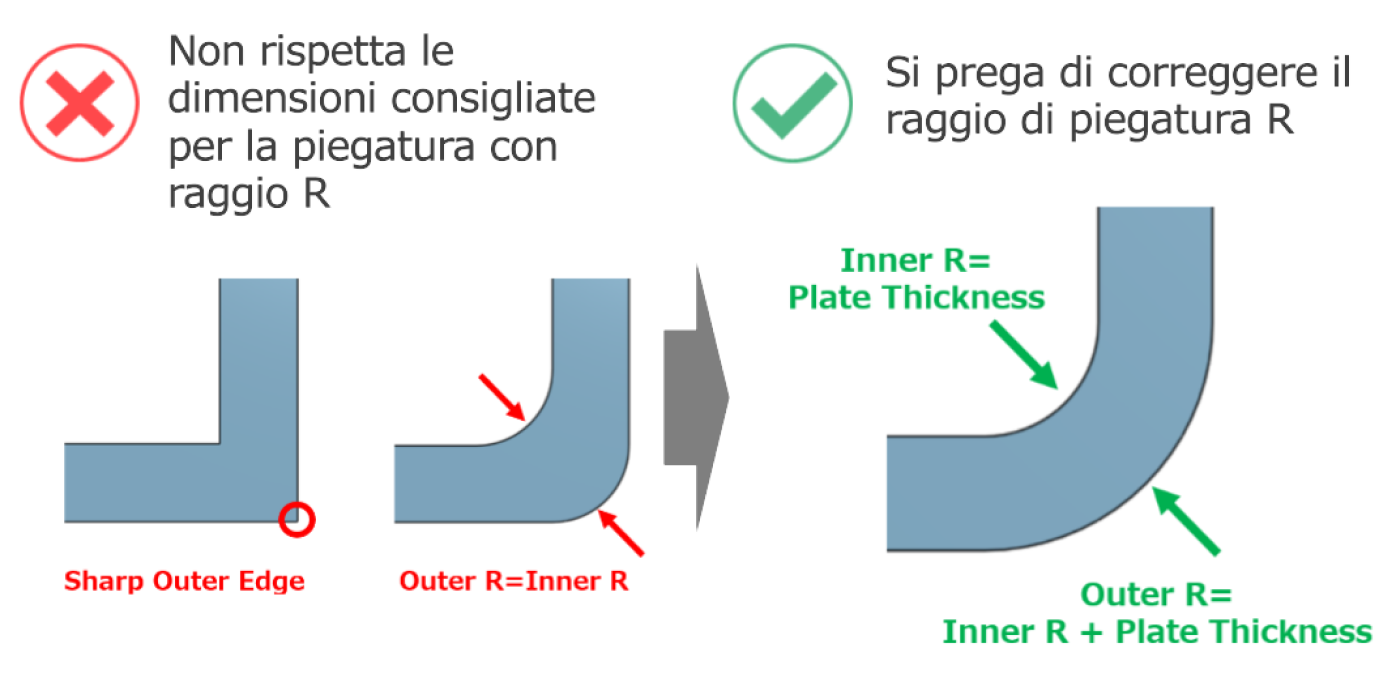
Suggerimento
- Messaggio nel Viewer 3D: “Lo spessore del modello non è uniforme.”
Note
- Per le linee guida sulla modellazione della lamiera, vedere di seguito.
- → [FA Parti meccaniche] Parti in lamiera>Linee guida per la progettazione>Regole di base per la modellazione
Caso 5: Distanza tra gli elementi
- Questo errore si verifica quando la distanza tra i fori e le facce terminali o tra i fori è inferiore al limite.
- Per risolvere il problema, aumentare la distanza tra il foro e la faccia terminale/il foro.
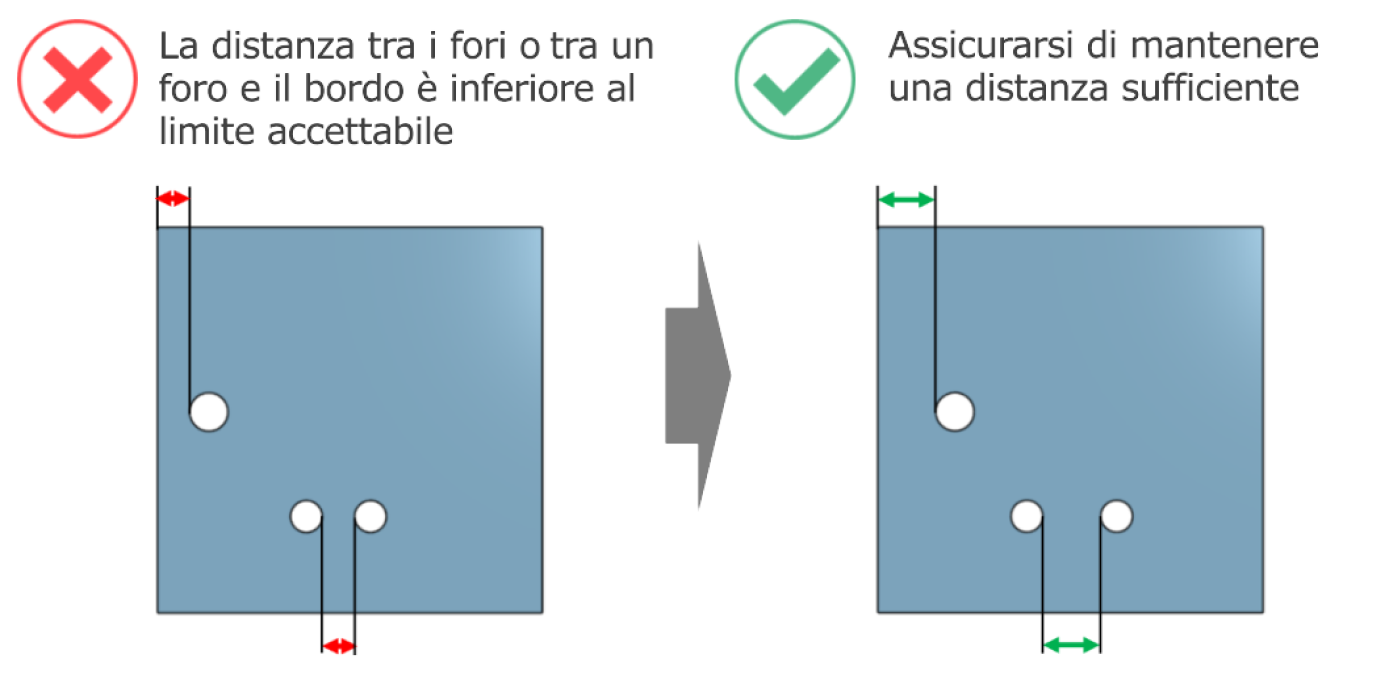
Suggerimento
- Messaggio nel Viewer 3D: “XX e XX sono troppo vicini.”
Note
- Vedere di seguito per le distanze minime tra i fori e le facce terminali/i fori.
- → [FA Parti meccaniche] Parti in lamiera>Linee guida per la progettazione>Limiti di lavorazione
- Usare anche la funzione di misurazione:
- → [FA Lamiera] Impostazioni preventivo>Misurazione modelli 3D
- Per dubbi, richiedere un preventivo manuale.
- →Impostazioni delle Condizioni di preventivazione>[FA Lamiera]>Informazioni sul preventivo manuale
Caso 6: Distanza tra la piega e il foro
- Questo errore si verifica quando la distanza tra la piega e il foro è inferiore al limite.
- Per risolvere il problema, aumentare la distanza tra la piega e il foro oppure creare un’apertura sulla linea di piegatura (foro di passaggio).

Suggerimento
Messaggio nel Viewer 3D: “XX e XX sono troppo vicini.”Note
- Vedere sotto per la distanza minima richiesta tra un foro e una curvatura.
- → [FA Parti meccaniche] Parti in lamiera>Linee guida per la progettazione>Limiti di lavorazione
- See below for rules on openings on the bend line.
- → [FA Parti meccaniche] Parti in lamiera>Linee guida per la progettazione>Limiti di lavorazione
- Per qualsiasi domanda, richiedere un preventivo manuale tramite il supporto meviy. Per assistenza sui preventivi manuali, vedere di seguito.
- →Impostazioni delle Condizioni di preventivazione>[Parti in lamiera] Impostazioni preventivo>Informazioni sul preventivo manuale
Caso 7: Altezza di curvatura insufficiente
- Questo errore si verifica quando l’altezza di curvatura è inferiore al limite.
- Per risolvere il problema, aumentare l’altezza di curvatura fino a un valore sufficiente.
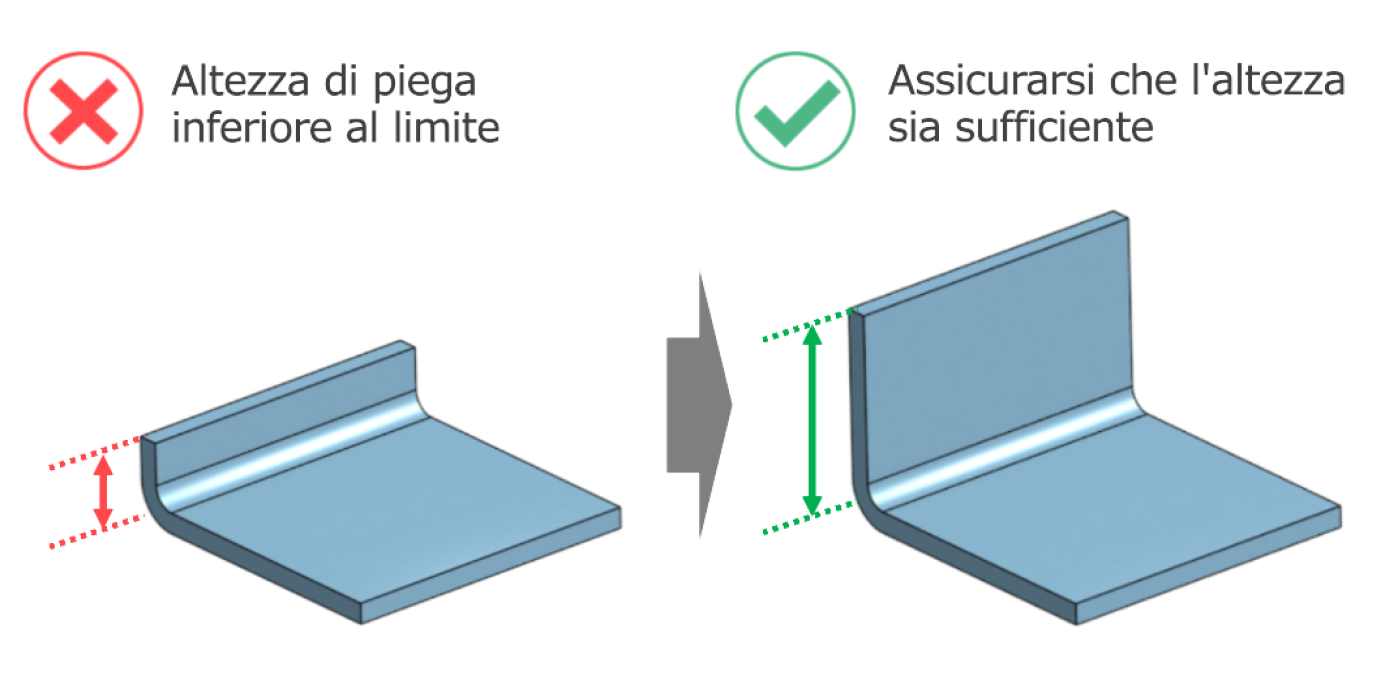
Suggerimento
Messaggio nel Viewer 3D: “L’altezza della piega è troppo piccola.”Note
- Vedere sotto per le altezze minime di curvabilità.
- → [FA Parti meccaniche] Parti in lamiera>Linee guida per la progettazione>Limiti di lavorazione
Caso 8: Interferenza durante la piegatura
- Questo errore si verifica quando la geometria del pezzo causa un’interferenza durante la piegatura.
- Per risolvere il problema, modificare il disegno del pezzo in modo da evitare l’interferenza.
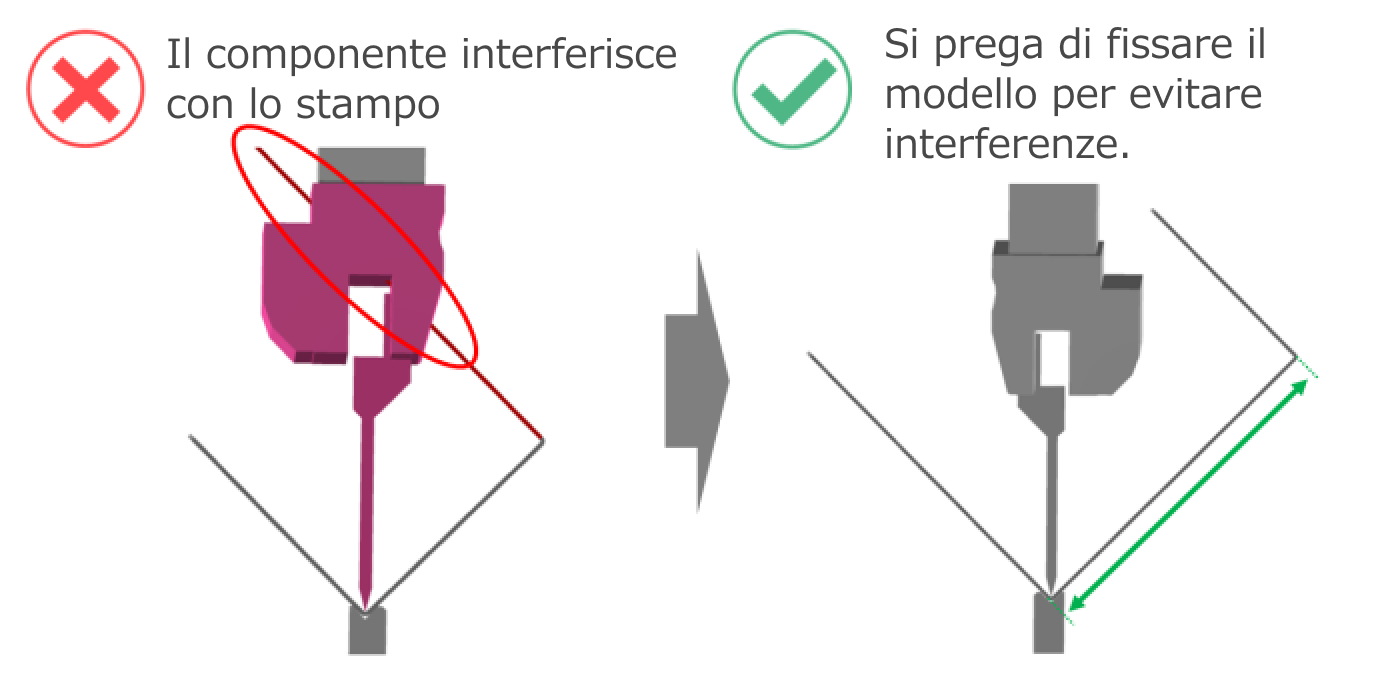
Suggerimento
Messaggio nel Viewer 3D: “Interferenza tra parte e stampo durante la piegatura.Note
- Vedere di seguito per le linee guida sull’interferenza delle matrici durante la curvatura.
- → [FA Parti meccaniche] Parti in lamiera>Linee guida per la progettazione>Condizioni di curvabilità
Caso 9: Forma del foro non riconosciuta
- Questo errore si verifica quando è presente una forma del foro non riconosciuta.
- Per risolvere il problema, modificare il foro in una forma supportata e ricaricare il file.

Suggerimento
Messaggio nel Viewer 3D: “Forma foro non supportata.”Note
- Vedere sotto per il riconoscimento dei fori filettati.
- → [FA Parti meccaniche] Parti in lamiera>Linee guida per la progettazione>Riconoscimento dei fori filettati e dimensioni selezionabili
- → [FA Parti meccaniche] Parti in lamiera>Linee guida per la progettazione>Fori Realizzati per Attrito / Filettati
Caso 10: Errore di riconoscimento della forma
- Questo errore si verifica quando c’è un problema con la qualità dei dati CAD 3D caricati e la forma viene deformata quando viene caricato mevyi.
- Se la forma è deformata, provare i seguenti passaggi per vedere se è possibile ottenere un preventivo.
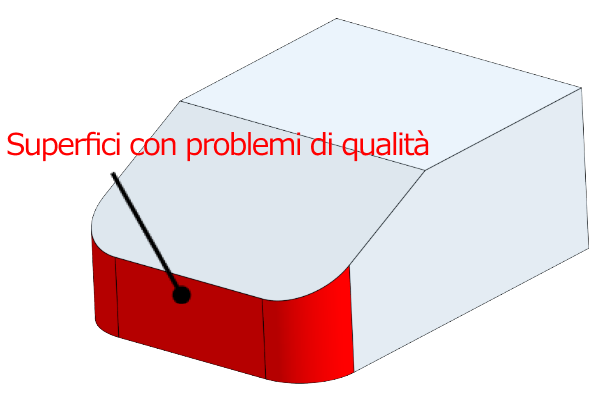
Stato dei dati originali
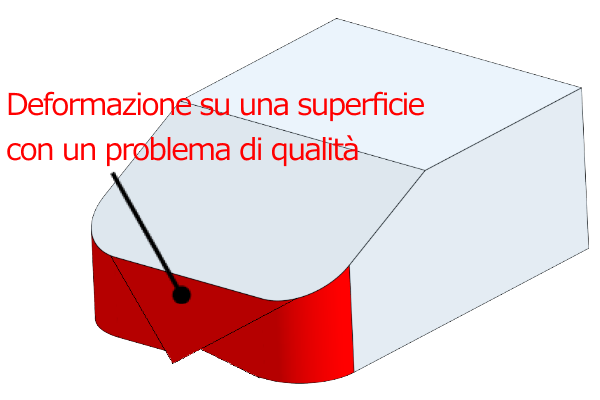
Stato dopo il caricamento di meviy
Suggerimento
- Messaggi nel Viewer 3D:
- – “Il modello contiene forme errate.”
- – “Errore nel caricamento del file.”
1. Controllo della forma dei dati CAD 3D caricati
- Controllare la forma dei dati CAD 3D caricati.
- Se la forma presenta dei problemi, correggerla e caricare nuovamente il modello.
Note
- Controllo visivo
- – Sono presenti superfici deformate o attorcigliate?
- – Ci sono geometrie indesiderate visualizzate nella vista in sezione?
- – Sono presenti forme molto piccole o spazi vuoti?
- Verifica del metodo di creazione della forma
- – Sono presenti forme 3D create senza l’uso di schizzi?
- – Forme create importando linee da file DXF
- – Forme create utilizzando geometrie di riferimento o geometrie di parti accoppiate
- – Sono presenti linee sovrapposte generate da fori che si intersecano?
- – ecc.
- Verifica tramite strumenti di controllo
- – Controllare la presenza di geometrie incoerenti
Se non ci sono problemi con la forma o se la situazione di caricamento non migliora dopo aver ricaricato il file corretto, provare il passaggio successivo “2.
2. Modifica del formato del file
Caricare nuovamente il file in un formato CAD 3D diverso da quello caricato in precedenza.
Note
- – Se meviy supporta il formato nativo del file CAD 3D che stai utilizzando, prova a citare nel formato nativo.
- – Se stai utilizzando un formato intermedio, prova a citare in formato STEP o Parasolid.
Se la modifica della geometria e il cambio di formato del file non migliorano la situazione, contatta il nostro supporto.